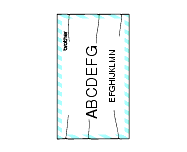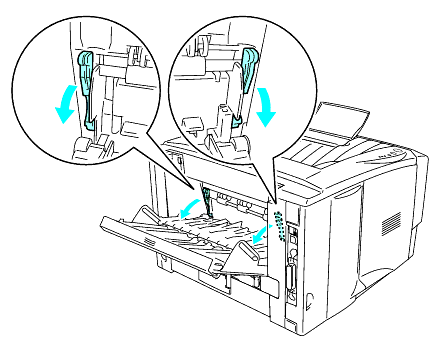HL-5150D
FAQ & Fehlerbehebung
Briefumschläge haben Knitterfalten.
Bitte überprüfen Sie folgende Punkte:
Öffnen Sie den Ausgabeschacht auf der Rückseite des Gerätes und drücken Sie die beiden blauen Hebel, wie in der Abbildung gezeigt, nach unten. Wenn Sie die Briefumschläge erfolgreich ohne Knitterfalten gedruckt haben, vergessen Sie nicht die blauen Hebel in die Ausgangstellung nach oben zurück zu drücken.
Wenn Ihre Frage nicht beantwortet werden konnte, haben Sie andere FAQ geprüft?
Haben Sie in den Handbüchern nachgesehen?
Wenn Sie weitere Unterstützung benötigen, wenden Sie sich an den Brother-Kundendienst:
Relevante Modelle HL-5130, HL-5140, HL-5150D, HL-5170DN
Rückmeldung zum Inhalt
Helfen Sie uns dabei, unseren Support zu verbessern und geben Sie uns unten Ihre Rückmeldung.
Fehlermeldungen Papiertransport / Papierstau Drucken Mobil Sonstige Linux Produkt-Setup Treiber / Software Netzwerk-Einstellungen Verbrauchsmaterial / Papier / Zubehör Reinigen Spezifikationen Unterstützte Betriebssysteme
Drucker Fehlermeldung auf dem Computer Fehlermeldung auf dem Mobilgerät Leuchtmelderanzeige Papierstau Papiertransportproblem Drucken nicht möglich (über das Netzwerk) Drucken nicht möglich (über USB / Parallel) Drucken nicht möglich (über Mobilgerät) Probleme mit der Druckqualität Allgemeines Druckproblem Drucken vom Mobilgerät Druckeinstellungen / Verwaltung Tipps für das Drucken Erweiterte Netzwerkfunktionen Einstellungen für verkabelte Netzwerke Einstellungen für Drahtlos-Netzwerke Probleme mit Android™-Geräten Brother iPrint&Scan / Mobile Connect (Android™) Geräteproblem Geräte-Setup / Einstellungen Zubehörinstallation Installation von Treibern / Software Aktualisieren von Treibern / Software / Firmware Deinstallation von Treibern / Software Treiber / Software-Einstellungen Tipps für Treiber / Software Verbrauchsmaterial Papier Zubehör Reinigen Technische Daten Papierdaten Windows-Unterstützung Macintosh-Unterstützung